Veicot SFC skenēšanu, to vajadzētu viegli novērst
- Ja jūs traucē BitLocker 0x80072f9a kļūda, tas var būt bojātu sistēmas failu dēļ.
- Šo problēmu var novērst, atkārtoti reģistrējot BitLocker WMI klasi.
- Vēl viens efektīvs risinājums ir notīrīt SSL stāvokli.
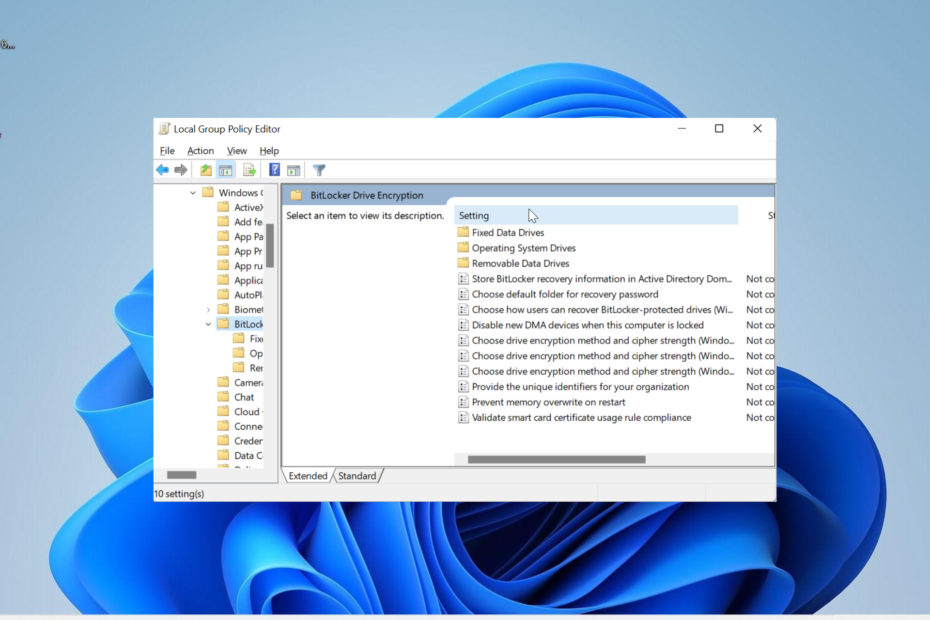
XINSTALĒT, NOklikšķinot uz LEJUPIELĀDES FAILA
- Lejupielādējiet Restoro datora labošanas rīku kas nāk ar patentētām tehnoloģijām (pieejams patents šeit).
- Klikšķis Sākt skenēšanu lai atrastu Windows problēmas, kas varētu izraisīt datora problēmas.
- Klikšķis Remontēt visu lai novērstu problēmas, kas ietekmē datora drošību un veiktspēju.
- Restoro ir lejupielādējis 0 lasītāji šomēnes.
BitLocker 0x80072f9a kļūda ir kods, kas tiek parādīts, ja rodas problēma ar servera sertifikāta validāciju. Lai gan problēmas ar WMI klasi parasti izraisa šo problēmu, vainīgi var būt arī citi faktori.
Neatkarīgi no iemesla šajā detalizētajā rokasgrāmatā mēs parādīsim, kā pārliecinoši novērst problēmu.
Kāpēc tiek parādīta BitLocker 0x80072f9a kļūda?
Tālāk ir norādīti daži iespējamie 0x80072f9a kļūdas cēloņi operētājsistēmās Windows 10 un 11.
- Nepareizi grupas politikas iestatījumi: ja jūsu BitLocker politikas iestatījumi ir nepareizi konfigurēti nepareizi, tas var izraisīt šo kļūdu. Tāpēc jums ir jāpārbauda, vai lietas ir iestatītas pareizi.
- Bojāti sistēmas faili: problēmas ar būtiskiem sistēmas failiem var būt iemesls, kāpēc tiek parādīta šī kļūda. Jūs varat atjaunot parasto pakalpojumu, izmantojot labojot šos failus.
- Pretvīrusu traucējumi: Dažreiz, jūsu trešās puses pretvīrusu programmatūra var traucēt BitLocker darbību, tādējādi izraisot šo problēmu. Šeit vajadzētu atspējot drošības programmatūru.
Kā es varu novērst BitLocker 0x80072f9a kļūdu?
Tālāk ir norādītas dažas problēmu novēršanas darbības, kas jāizmēģina, pirms pāriet pie sarežģītākiem risinājumiem.
- Restartējiet datoru.
- Atspējojiet trešās puses antivīrusu.
Ja problēma joprojām pastāv, tagad varat izpētīt tālāk norādītos risinājumus.
1. Pārbaudiet BitLocker grupas politikas iestatījumus
- Nospiediet pogu Windows taustiņš + R, tips gpedit.mscun noklikšķiniet uz labi pogu.
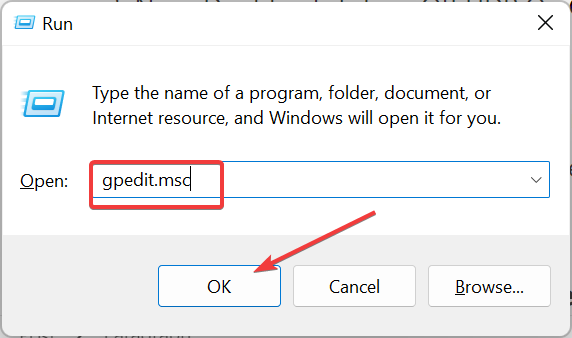
- Kreisajā rūtī izpildiet tālāk norādīto ceļu:
Datora konfigurācija > Administratīvās veidnes > Windows komponenti > BitLocker diska šifrēšana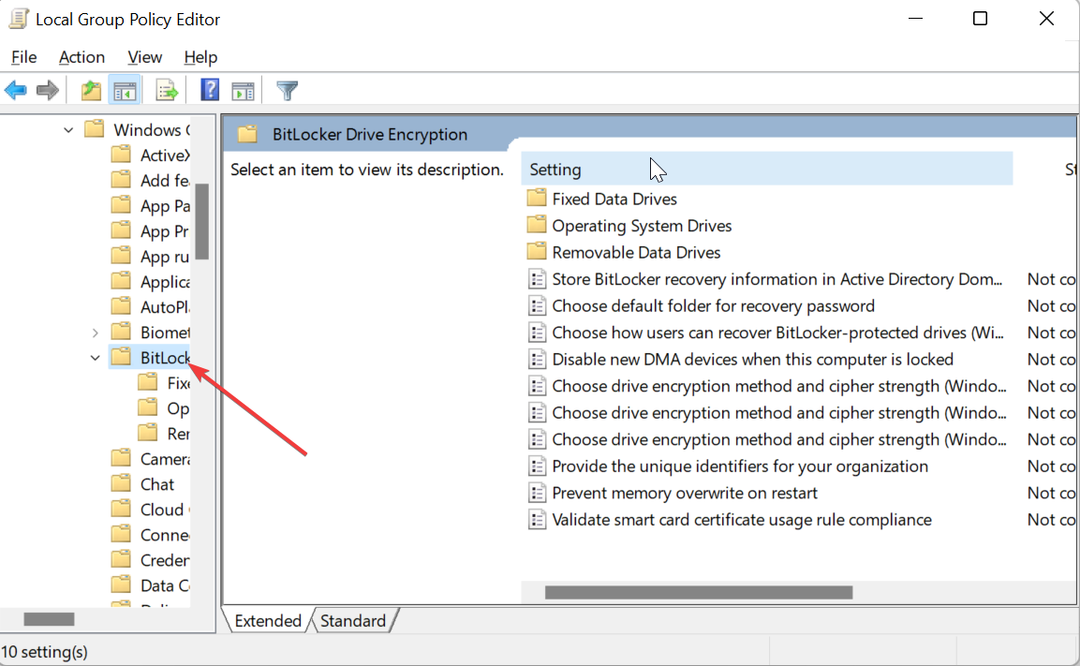
- Visbeidzot, konfigurējiet iestatījumus atbilstoši savām vajadzībām.
Ir vairāki grupas politikas iestatījumi, kas ir jāiestata, lai BitLocker darbotos pareizi. Pretējā gadījumā radīsies tādas problēmas kā 0x80072f9a kļūda.
Tātad, jums ir jākonfigurē nepieciešamie iestatījumi, lai novērstu šīs problēmas.
2. Pārreģistrējiet BitLocker WMI (win32_encryptablevolume) klasi
- Nospiediet pogu Windows atslēga, tips cmdun noklikšķiniet uz Izpildīt kā administratoram zem komandu uzvednes.

- Tagad ierakstiet tālāk esošo komandu un nospiediet Ievadiet:
mofcomp.exe c:\windows\system32\wbem\win32_encryptablevolume.mof
- Visbeidzot, pagaidiet, līdz komanda veiksmīgi beidz darboties, un restartējiet datoru.
Eksperta padoms:
SPONSORĒTS
Dažas datora problēmas ir grūti atrisināt, it īpaši, ja runa ir par trūkstošiem vai bojātiem sistēmas failiem un Windows krātuvēm.
Noteikti izmantojiet īpašu rīku, piemēram, Fortect, kas skenēs un aizstās jūsu bojātos failus ar to jaunākajām versijām no tās krātuves.
Problēmas ar WMI klasi ir viens no galvenajiem 0x80072f9a kļūdas cēloņiem. Atkārtota reģistrācija šajā nodarbībā palīdzēs jums atsākt procesu uz visiem laikiem.
- VirTool: Win32/DefenderTamperingRestore: Kā noņemt
- Nevarēja atrast Sysmain.dll: kā to labot
- Dcfwinservice: kas tas ir un kā labot tā augsto CPU lietojumu
- Nesaderīgs draiveris izslēdz atmiņas integritāti operētājsistēmā Windows 11
- Webengine4.dll: kas tas ir un kā labot tā kļūdas
3. Notīrīt SSL stāvokli
- Nospiediet pogu Windows taustiņš + S, tips internetsun izvēlieties Interneta opcijas.
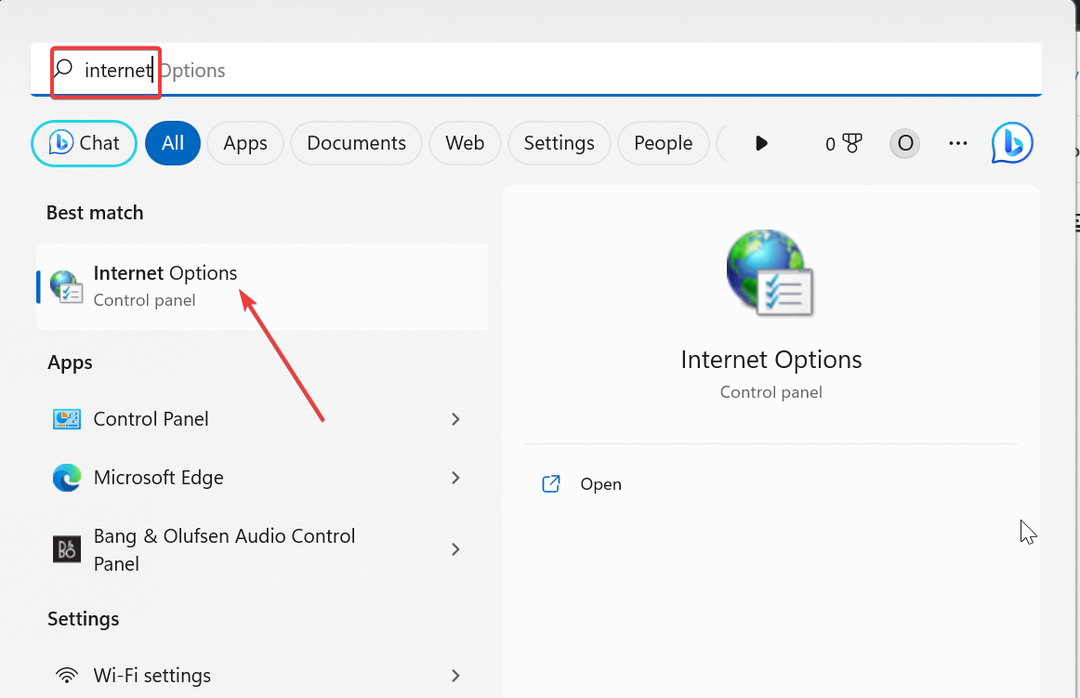
- Noklikšķiniet uz Saturs opcija augšpusē.
- Visbeidzot noklikšķiniet uz Notīrīt SSL stāvokli pogu un izpildiet ekrānā redzamos norādījumus, lai pabeigtu procesu.
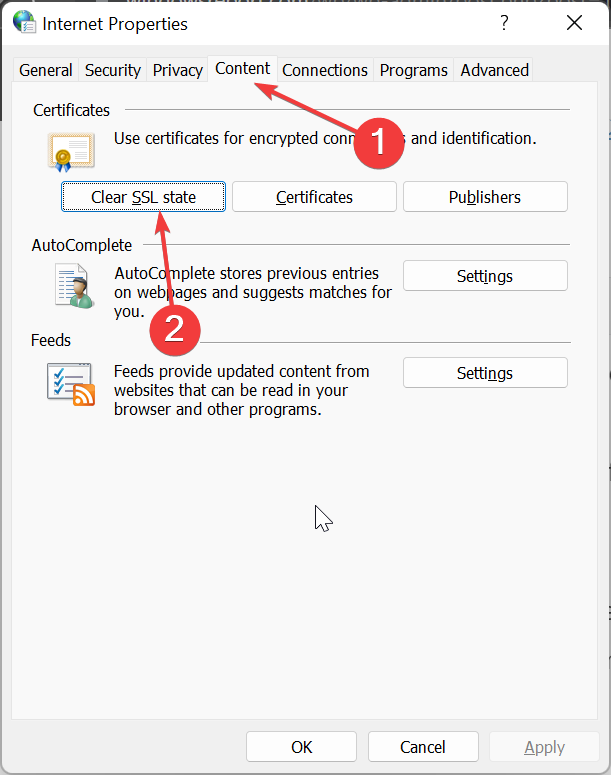
Dažreiz BitLocker 0x80072f9a kļūdu var izraisīt problēmas ar SSL sertifikāta stāvokli. To var labot, notīrot SSL stāvokli no interneta opcijām.
4. Sistēmas failu labošana
- Nospiediet pogu Windows taustiņš + S, tips cmdun atlasiet Izpildīt kā administratoram zem komandu uzvednes.

- Ierakstiet zemāk esošo komandu un nospiediet Ievadiet lai to palaistu:
sfc /scannow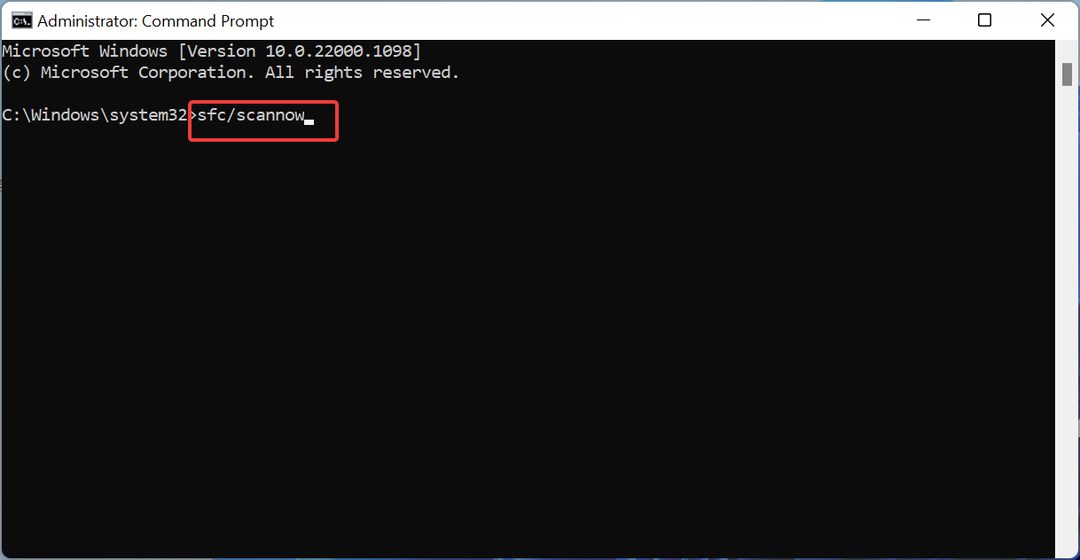
- Visbeidzot, pagaidiet, līdz komanda beidz darboties.
Kļūdaini vai bojāti sistēmas faili var būt iemesls servera apstiprināšanai, izraisot kļūdu 0x80072f9a. Šo problēmu var novērst, palaižot SFC komandu un pēc tam restartējot datoru.
Tomēr, lai process būtu vienkāršs un ātrs, iesakām izmantot speciālu sistēmas failu labotāju. Šis rīks labos visus bojātos vai bojātos sistēmas failus bez jūsu pūlēm vai bez tās.
5. Atspējojiet un atkārtoti iespējojiet BitLocker
- Palaidiet komandu uzvedni kā administrators.
- Tagad palaidiet tālāk norādīto, lai atspējotu BitLocker:
pārvaldīt-bde-off C: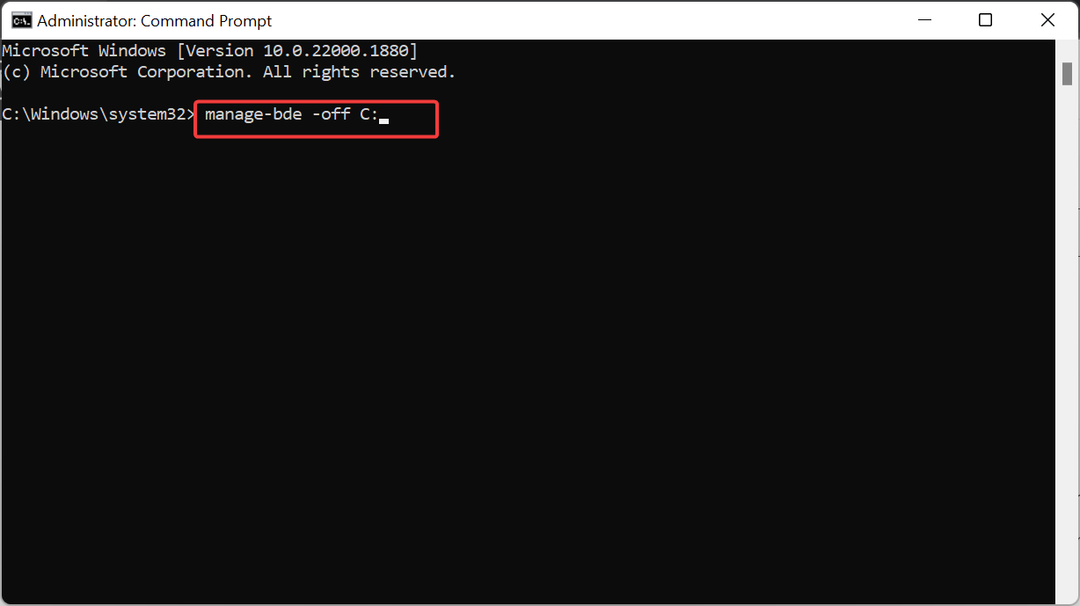
- Pagaidiet, līdz komanda beidz darboties. Tagad palaidiet tālāk norādīto komandu, lai iespējotu BitLocker:
manager-bde -on C: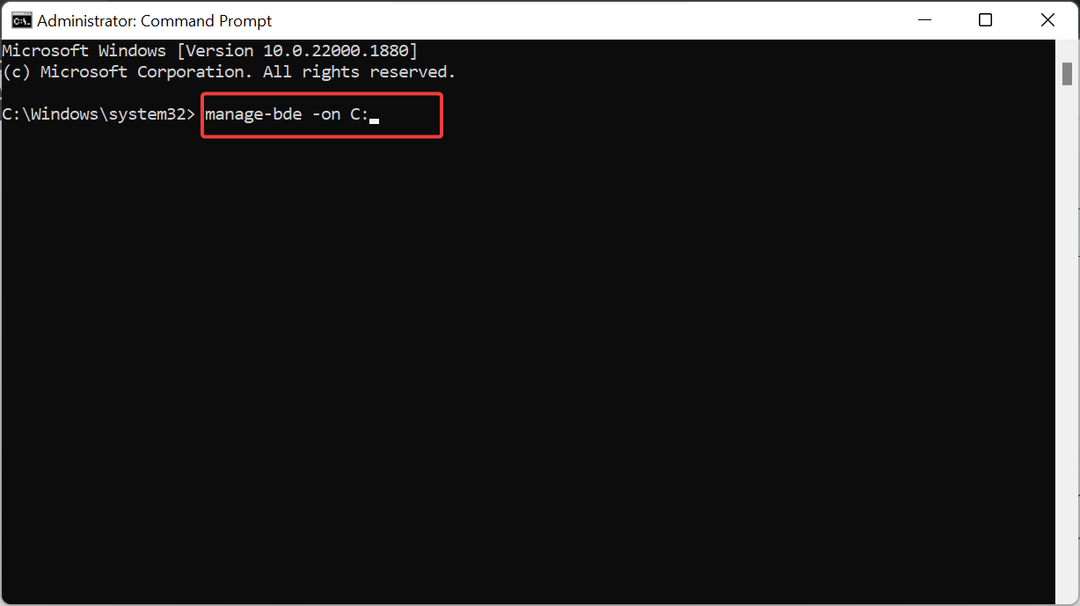
- Visbeidzot, pagaidiet, līdz komanda beidz darboties.
Reizēm var būt grūti noteikt kļūdas 0x80072f9a cēloni. Šeit ir jāatspējo un atkārtoti jāiespējo BitLocker. Tam vajadzētu novērst iespējamās kļūdas, kas varētu izraisīt problēmu.
Esam sasnieguši šī raksta beigas. Tagad jums vajadzētu būt iespējai viegli novērst BitLocker 0x80072f9a kļūdu, ja rūpīgi izpildāt tajā sniegtos norādījumus.
Ja BitLocker nevar iespējot kāda iemesla dēļ pārbaudiet mūsu detalizēto ceļvedi, lai to atjaunotu.
Tālāk sniegtajos komentāros informējiet mūs par risinājumu, kas palīdzēja novērst šo problēmu.
Vai joprojām ir problēmas?
SPONSORĒTS
Ja iepriekš minētie ieteikumi nav atrisinājuši jūsu problēmu, jūsu datorā var rasties nopietnas Windows problēmas. Mēs iesakām izvēlēties visaptverošu risinājumu, piemēram, Fortect lai efektīvi novērstu problēmas. Pēc instalēšanas vienkārši noklikšķiniet uz Skatīt un labot pogu un pēc tam nospiediet Sāciet remontu.


